Apprenez à ajouter des liens vers du contenu associé à l’aide de la boîte de dialogue Lien DITA dans Adobe FrameMaker.
Boîte de dialogue Lien DITA
Utilisez la boîte de dialogue Lien DITA pour insérer un lien direct et indirect au contenu DITA.
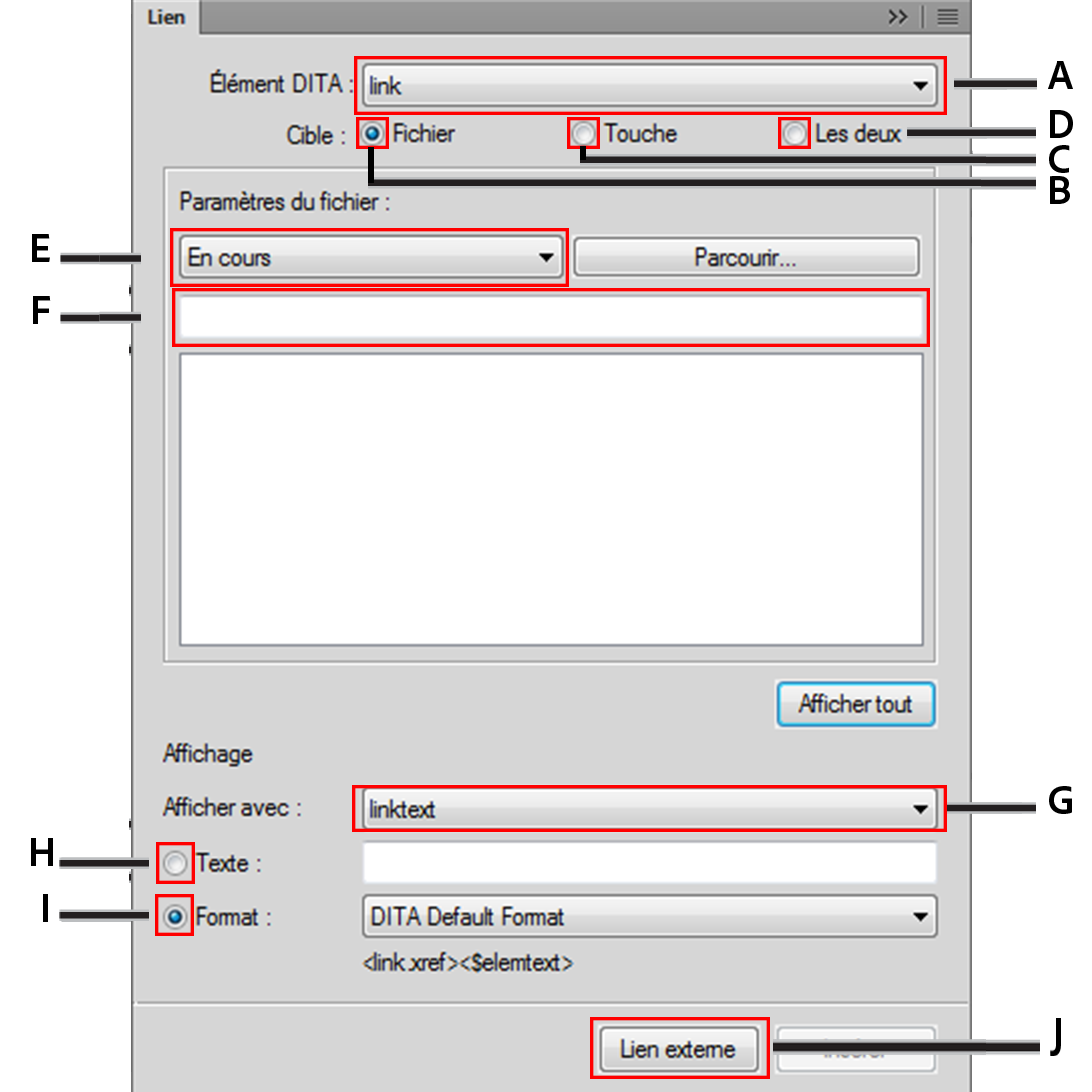
La boîte de dialogue LienDITA vous permet d’effectuer les tâches suivantes :
- A (Élément DITA) :
Sélectionnez l’élément de lien à utiliser.
Par défaut, l’élément est
<link>.Consultez les spécifications DITA relatives à link.
- B (Cible > Fichier) :
Sélectionnez cette option pour créer un lien à l’aide d’un référencement direct.
- C (Cible > Touche) :
Sélectionnez cette option pour créer un lien à l’aide d’un référencement indirect et sélectionnez une touche dans la liste déroulante Paramètres de touche.
- D (Cible > Les deux) :
Sélectionnez cette option pour créer un lien à l’aide d’un référencement direct ou indirect.
- E (Fichier/Paramètres de touche) :
Si la cible est définie sur Fichier, sélectionnez une rubrique DITA dans la liste des rubriques actuellement ouvertes pour des références directes. Vous pouvez également sélectionner une rubrique qui n’est pas déjà ouverte.
Si la cible est définie sur Touche, sélectionnez une touche pour référence indirecte. Vous pouvez également ouvrir la boîte de dialogue Gestionnaire d’espace de touche DITA. Cette boîte de dialogue vous permet de créer un espace de touche et de définir l’espace de touche par défaut pour la rubrique actuelle.
- F (Filtrer texte) :
Recherchez la rubrique ou la touche requise vers laquelle vous souhaitez créer un lien. Cette recherche dynamique filtre les éléments lorsque vous commencez à saisir le nom dans la zone Filtrer texte. Vous pouvez filtrer le contenu selon l’élément, l’ID ou le texte (contenu).
Une fois que vous avez trouvé la rubrique requise, sélectionnez un élément à inclure en tant que lien. L’élément de lien définit une relation à une autre rubrique.
- G (Afficher avec) :
Sélectionnez l’élément qui fournit l’étiquette ou la ligne de texte d’un lien.
Par défaut, l’élément est
<linktext>.Consultez les spécifications DITA relatives à linktext.
- H (Afficher avec) :
Sélectionnez l’élément qui fournit l’étiquette ou la ligne de texte d’un lien.
Par défaut, l’élément est
<linktext>.Consultez les spécifications DITA relatives à linktext.
- H (Texte)
Spécifiez le texte du lien à afficher comme texte.
- I (Format)
Sélectionnez Format et choisissez un format de lien dans la liste déroulante :
- Format DITA par défaut
Affichage du titre de la rubrique de référence.
- See_Title_and_Page
Afficher
Voir <titre de rubrique> à la page <numéro de page>.- Title_and_Page
Afficher
<titre de rubrique> dans <page>.
- J (Lien externe) :
Insertion d’un lien vers une ressource externe (non DITA). Dans la boîte de dialogue Référence croisée externe DITA, indiquez la source pour le lien externe (Se reporter à la touche ou Cible de la référence croisée (href)).
Si vous le souhaitez, vous pouvez spécifier un texte pour le lien. Sinon, le lien saisi dans le champ Cible de la référence croisée (href) est utilisé comme texte du lien. Vous pouvez également insérer un lien externe via le menu principal ( Insérer > Références externesou le menu contextuel.
Création d’un lien DITA
Si vous insérez le premier lien dans l’élément de liens associés, placez le point d’insertion à droite de l’élément de liens associés.
Figure 2. Placement du point d’insertion à droite de l’élément de liens associés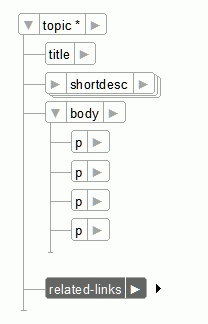
Sélectionnez Affichage > Panneaux > Catalogue d’éléments pour ouvrir le panneau Eléments. À partir du panneau Eléments, insérer l’élément
<link>.La boîte de dialogue Lien DITA s’affiche.
Sélectionnez le lien de l’élément DITA.
Sélectionnez une cible du lien.
Vous pouvez ajouter un lien comme référence directe ou indirecte au contenu cible.
Pour ajouter un lien direct, sélectionnez la rubrique DITA (fichier .xml) pour laquelle vous souhaitez créer un lien :
Sélectionnez l’option Fichier pour Cible, puis sélectionnez le fichier contenant la rubrique de référence.
Vous pouvez sélectionner une rubrique de référence dans la rubrique actuelle, toute rubrique actuellement ouverte, ou utiliser le bouton Parcourir pour sélectionner une rubrique non ouverte.
Dans la liste Éléments, sélectionnez la rubrique à référencer.
Pour ajouter un lien indirect, vous devez utiliser des références de touche DITA.
Sélectionnez l’option Touche pour Cible, puis cliquez sur Gestionnaire d’espace de touche.
Dans la boîte de dialogue Gestionnaire d’espace de touche DITA, sélectionnez la touche dans la liste Touches définies, puis cliquez sur OK.
Dans la liste déroulante Afficher avec, sélectionnez l’élément pour afficher le texte du lien.
Spécifiez le texte ou le format à afficher dans le lien.
Cliquez sur Insérer.